3DCGソフト「Blender」を使用する上で、基本中の基本である
- 被写体
- ランプ
- カメラ
などについてのメモ。
それと、3DCGソフトでの基本的な作業の流れについても簡単に紹介。
3DCG = 3次元空間
Blenderは”3DCGソフト”なので、(当たり前ですが)3D空間上で作業する事になります。
なので
- 常に今自分が見てるのはどっちの方向なのか
- 今どの軸を中心にして回転しているのか
などを常に意識する必要があります。
左下にある赤青緑のx,y,z座標軸で、「今現在どちらがx軸方向なのか、y軸方向なのか、z軸方向なのか」を把握できるので、初心者のうちはココを見て意識すると良いかもしれません。
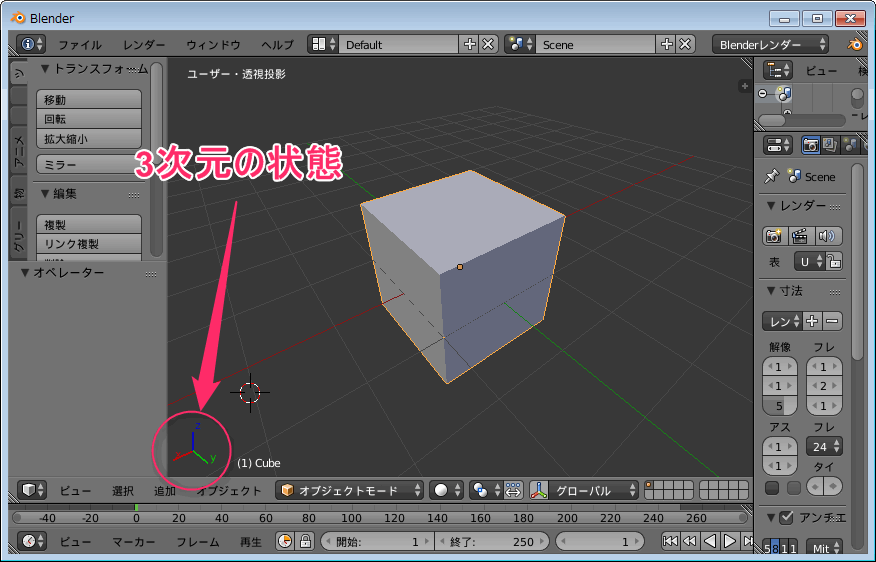 |
| ▲赤青緑のx,y,z座標軸 |
開始時の3つの要素
Blenderを起動すると、最初に3つの要素がデフォルトで用意されています。
それは
- 被写体
- ランプ
- カメラ
の3つです。
Blenderに限らず、一般的な3DCGソフトでは、この3つの要素を上手く使って一つの作品を作り上げていきます。
この3つの要素が全て揃った状態で初めて、1つの作品となります。
1つでも欠けていれば作品は完成しません。
被写体
撮影対象となるオブジェクト(被写体)です。
このオブジェクトを編集、または新たに追加したりしていって、目的の物を完成させます。
例えば、車のCGを作りたいなら、車を徹底的に作りこんでいきます。
ランプ
被写体を照らして、被写体を映えさせる為のオブジェクトです。
例えば、車(被写体)をかっこよく見せたいなら、
- どのような種類のランプを当てるべきか
- どのような角度から当てるべきか
- ランプの強さがどの程度にするか
- ・・etc(他にも数えきれないほどの設定項目がある)
などを決めます。
ランプを設置しないと、”光がない状態”になるので、全てのオブジェクトが真っ黒になります(何も映らなくなる)
カメラ
ランプに照らされた被写体を映すためのオブジェクトです。
このオブジェクトを上手く使って、被写体をかっこよく撮影します。
例えば、車(被写体)をかっこよく見せたいなら
- どの角度から撮影するとかっこいいか
- どのようにカメラを動かすとかっこいいか
- 視野角はどの程度にするか
- 影の状態はどのようにするか
- ・・etc(他にも数えきれないほどの設定項目がある)
などを決めます。
Blenderで作品を作る流れ
Blenderで1つの作品を作る流れとしては
- オブジェクトを作りこむ
- 必要に応じてアニメーションさせる(キーフレームを挿入して動かす)
- 作りこんだオブジェクトにランプを当てる
- その様子をカメラで撮影する
- 出力(レンダリング)する
というのが基本的な流れになります。
3DCGソフトなら、どのソフトでも大体この流れになります。
2DCGと3DCGの違い
2DCGの場合は、その名の通り”2D”なので、画面上にオブジェクトを作りこめばそれで完成となります。
平面なので、ランプもカメラも必要ないですし、カメラは固定なので考える必要はありません。(ランプの代わりとして明度・輝度・色相・コントラストなどを設定することになる)
しかし、Blenderのような3GCGソフトの場合は、先述したように
- オブジェクト
- ランプ
- カメラ
の3つが必要不可欠となります。
「単にオブジェクトを作って終わり~」と行かないのが3DCGの難しい所です。
このページの情報は以上です。



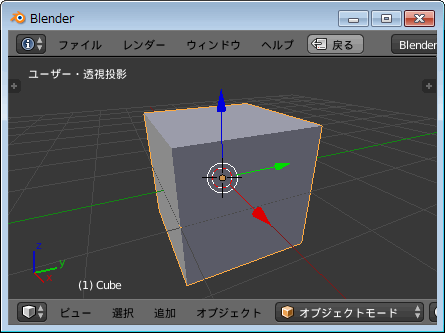
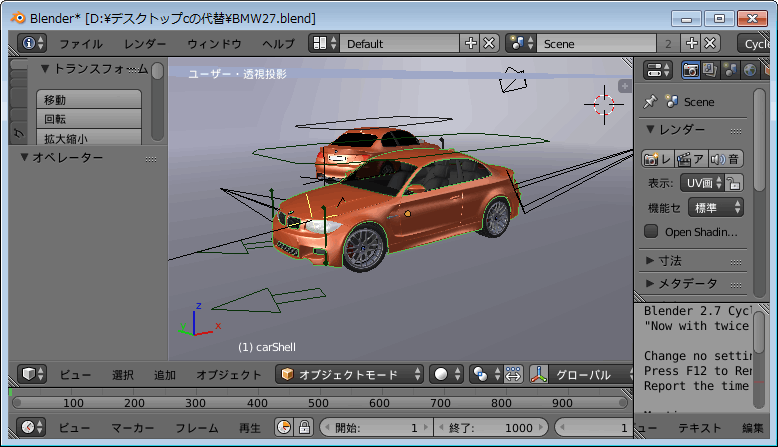
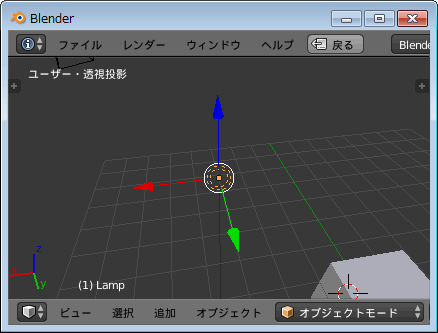

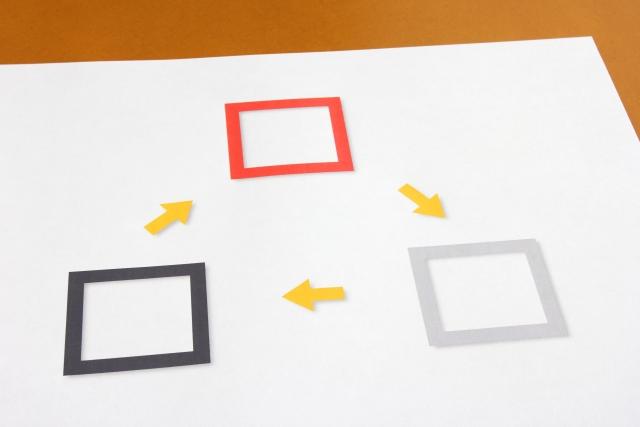
コメント
お世話になります。
ある動画のBlender導入講座に従い操作をしておりましたら、カメラ・オブジェクト・ランプ全てを削除した状態で基本設定にしてしまい、他の操作に支障をきたしてしまいました。自己責任故再インストールなどいろいろ試してみましたが、いずれも元に戻らず難儀しております。
カメラ・オブジェクト・ランプの表示方法をお教え願えれば幸いです。
宜しくお願いします。
Unity制作者が集うサーバー(discord)に行ってみてはどうですか?